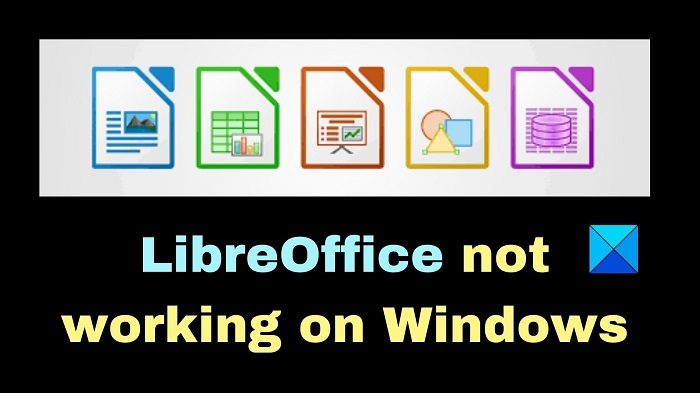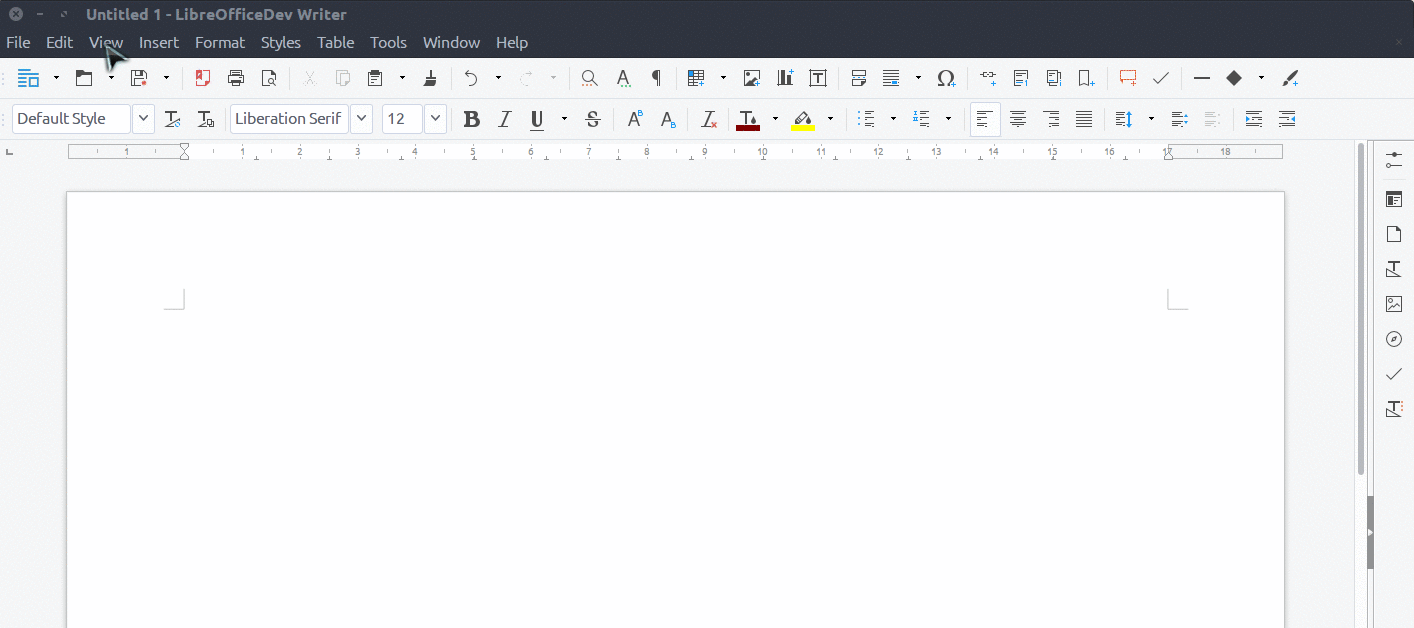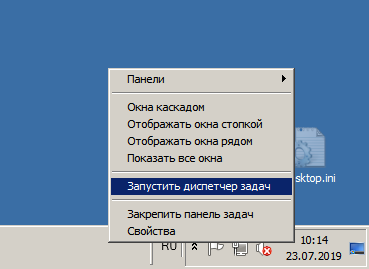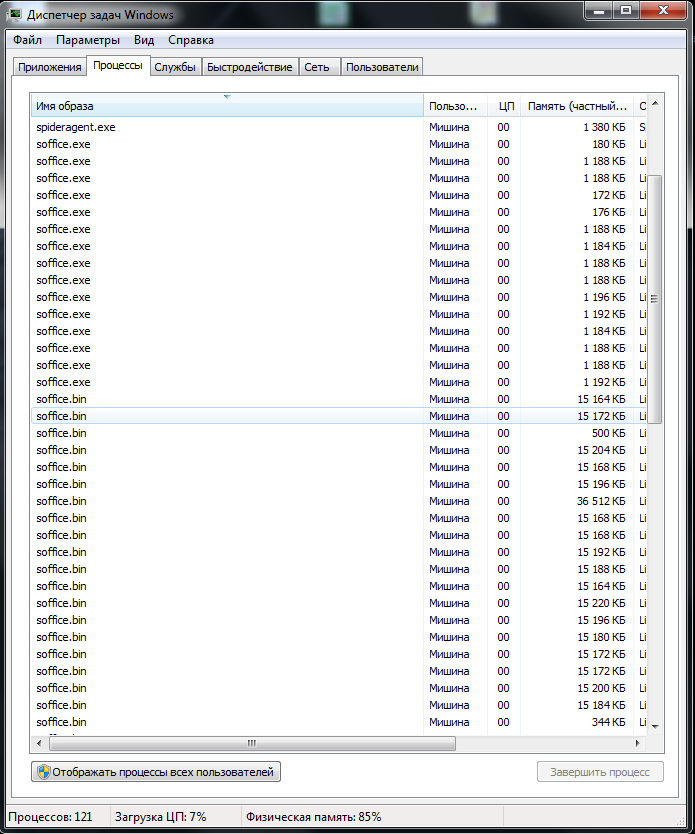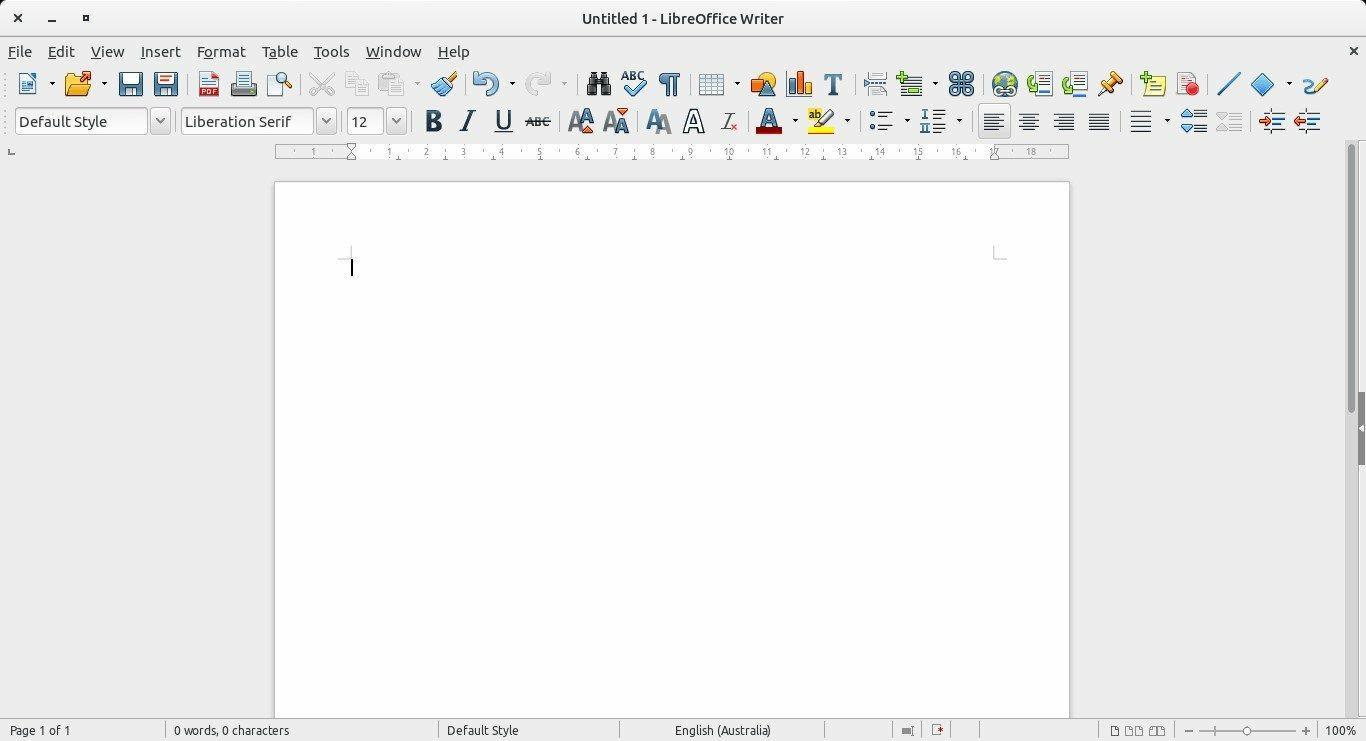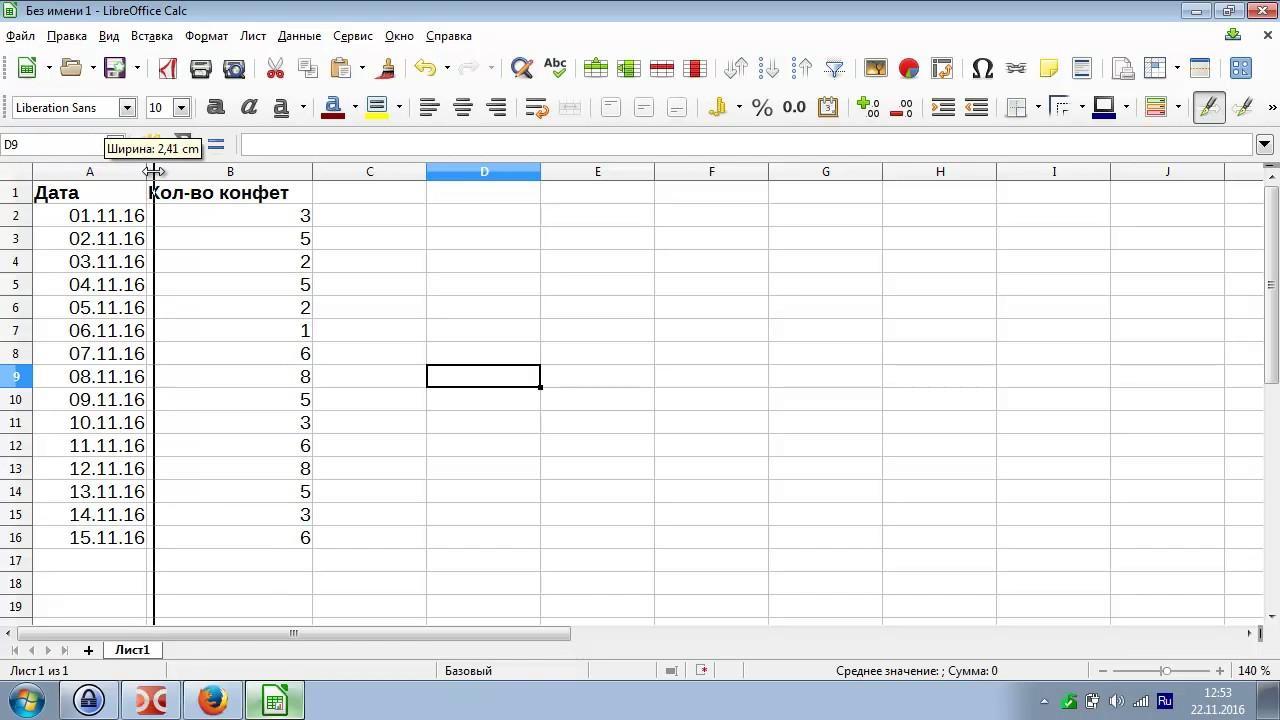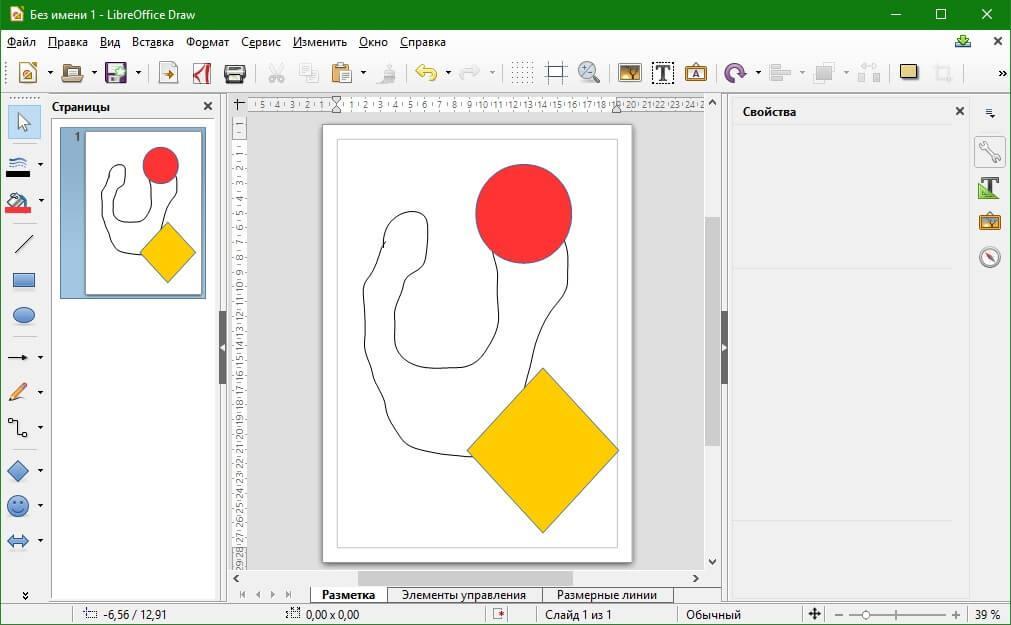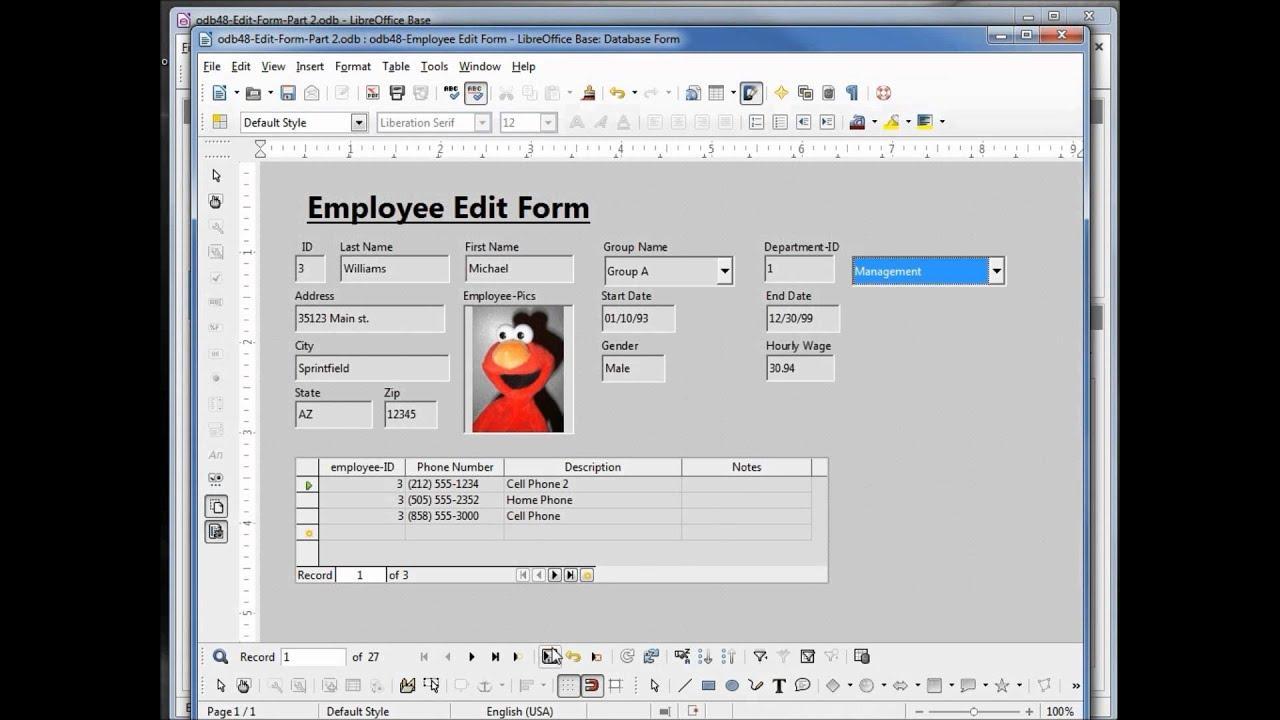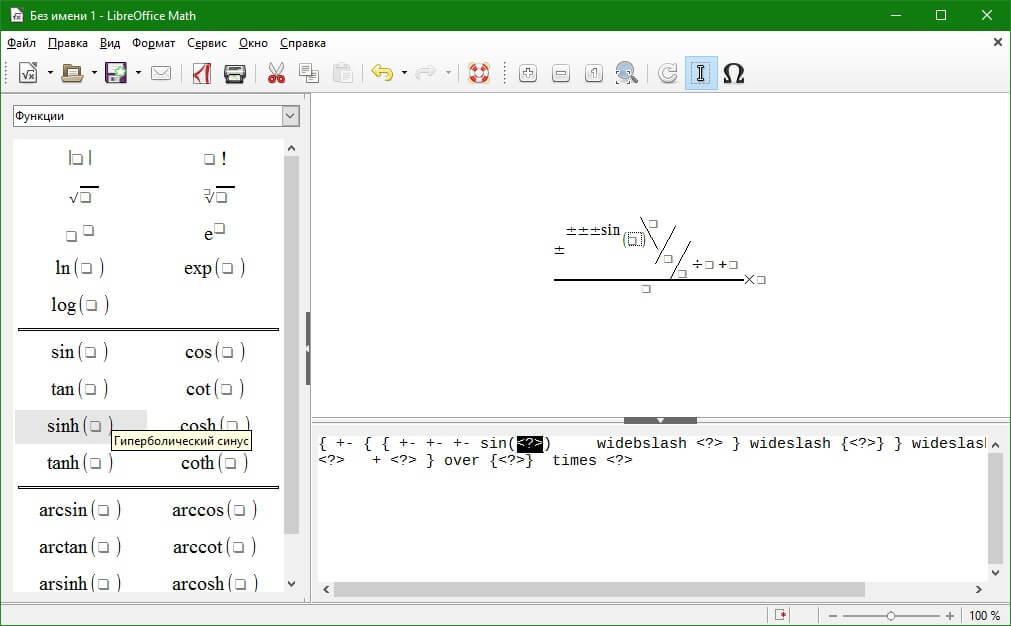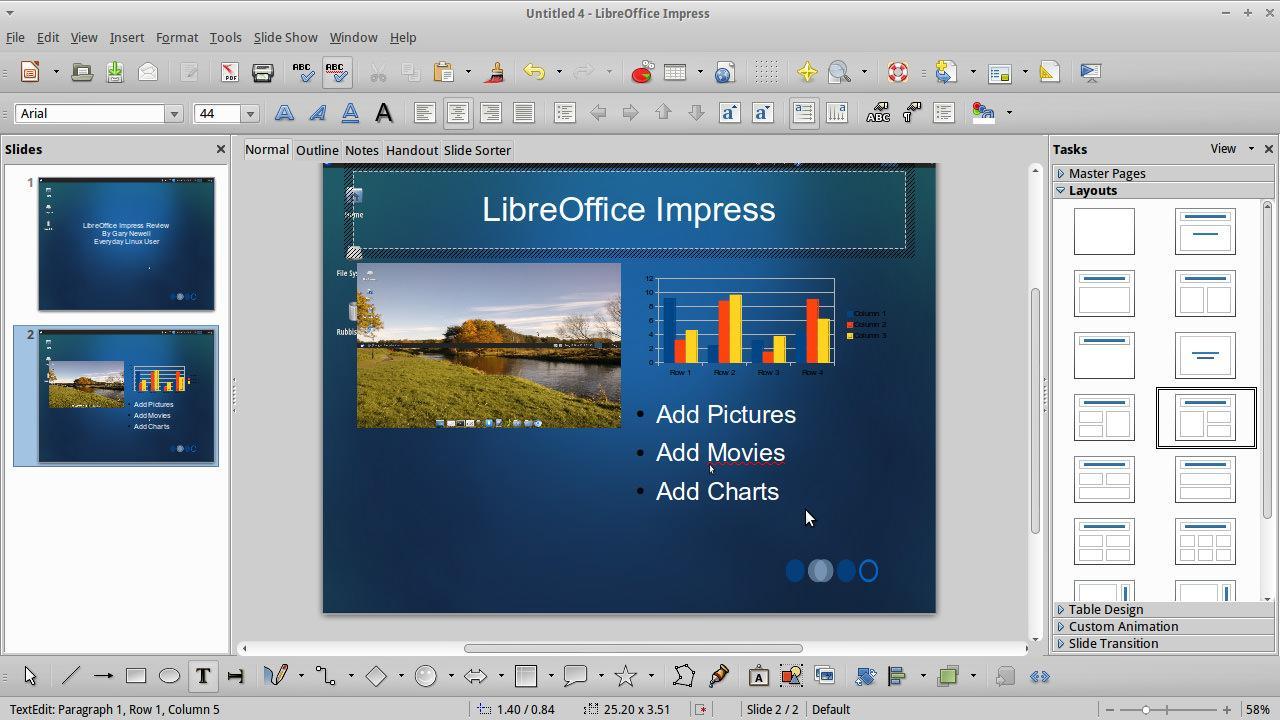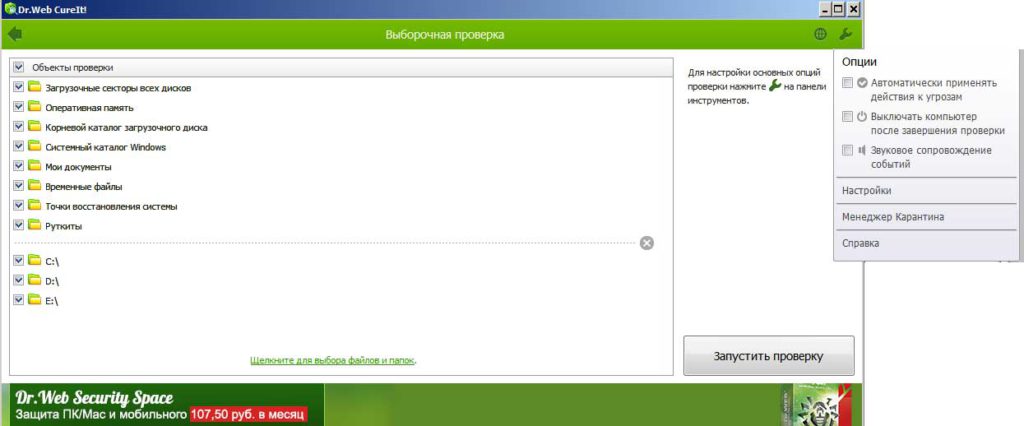Версии Microsoft Office в течение многих лет были самым популярным программным обеспечением для повышения производительности. Однако сейчас у людей достаточно бесплатных вариантов с открытым исходным кодом на выбор. Одним из самых популярных из этих вариантов является LibreOffice.
LibreOffice не идеален, и многие пользователи сообщают, что LibreOffice не работает в Windows 11/10. Если вы столкнулись с той же проблемой, прочитайте эту статью, чтобы найти решение. Большинство людей сталкиваются с этой проблемой после обновления до последней версии, а у некоторых проблема возникает при установке обновления. Проблема также может быть связана с неправильной настройкой. В любом случае, всегда есть решения этих проблем.
Если LibreOffice не работает на вашем компьютере с Windows 10/11, вы можете попробовать следующие способы решения проблемы.
- Перезапустите LibreOffice в безопасном режиме и отключите аппаратное ускорение.
- Откройте LibreOffice через диалоговое окно «Выполнить».
- Проверьте диспетчер задач на наличие фоновых процессов, которые могут быть запущены.
1]Перезапустите LibreOffice в безопасном режиме и отключите аппаратное ускорение.
Безопасный режим в LibreOffice — это режим, в котором вы запускаете приложение с минимальным набором драйверов.
Чтобы активировать безопасный режим LibreOffice, выполните следующие действия:
Нажмите Win+R, чтобы открыть окно «Выполнить». В окне «Выполнить» введите команду CMD и нажмите Enter, чтобы открыть окно командной строки.
В окне командной строки введите следующую команду и нажмите Enter.
запустить soffice.exe —безопасный режим
Переместите переключатель в положение «Настроить».
Установите флажок, связанный с отключением аппаратного ускорения.
Нажмите «Применить изменения» и «Перезагрузить».
Сообщается, что отключение аппаратного ускорения в LibreOffice решает проблему для многих пользователей Windows 11/10.
2]Откройте LibreOffice через диалоговое окно «Выполнить».
Диалоговое окно «Выполнить» — это инструмент навигации, который можно использовать для быстрого доступа к файлам и папкам, запуска приложений и открытия параметров Windows. Кроме того, вы также можете получить доступ к LibreOffice через окно «Выполнить». Просто одновременно нажмите Win+R на клавиатуре, введите или скопируйте следующую команду и нажмите Enter:
%ProgramFiles%LibreOfficeпрограммаsoffice
Как только вы это сделаете, программное обеспечение LibreOffice должно открыться на вашем ПК с Windows 11/10. Если это не так, просто перейдите к следующему решению.
3]Проверьте диспетчер задач на наличие фоновых процессов, которые могут быть запущены.
Если у вас возникли проблемы с запуском LibreOffice в Windows 11/10, проверьте Диспетчер задач, чтобы убедиться, что для LibreOffice не запущены какие-либо фоновые процессы. Если они есть, закройте их и перезагрузите компьютер.
Проблема часто возникает, когда LibreOffice не закрывается должным образом. Таким образом, попытка вышеизложенного должна решить проблему.
4]Переустановите LibreOffice.
Чтобы решить эту проблему, введите appwiz.cpl в командное окно «Выполнить» и нажмите «ОК». Затем перейдите к LibreOffice, щелкните его правой кнопкой мыши и выберите «Удалить». Подтвердите удаление во всплывающем окне, а затем снова установите последнюю версию LibreOffice.
Когда вы удаляете и переустанавливаете приложение, оно должно исправить все проблемы с установкой приложения или ошибки, присутствующие в последней версии.
Мы надеемся, что методы, описанные в статье, помогли вам решить проблему. Если вам известен какой-либо другой метод, который может решить проблему, когда LibreOffice не работает в Windows 11/10, сообщите нам об этом в разделе комментариев ниже.
LibreOffice так же хорош, как Microsoft Office?
LibreOffice существует уже давно, но выгодно ли он отличается от Microsoft Office? Ответ — Ну, учитывая, что это бесплатно, не стоит сильно жаловаться. В большинстве случаев это хорошо, но иногда могут возникнуть проблемы с совместимостью.
Это бесплатное программное обеспечение с открытым исходным кодом, поэтому вы можете использовать его, не платя ни копейки. Он имеет все функции, необходимые для создания электронных таблиц, презентаций и документов. Более того, LibreOffice имеет множество расширений и надстроек, которые могут сделать его еще лучше. В общем, в LibreOffice можно делать почти все, что можно делать в MS Office.
LibreOffice все еще бесплатен?
Да, LibreOffice по-прежнему бесплатен и хорошо работает на базовом уровне. Однако он не предлагает премиальную поддержку, а MS Office значительно лучше.
#1
Оффлайн
Опубликовано 10.01.2018 — 14:24
Есть проблема, на свежем купленном ноутбуке с Windows 10 нормально не работает последний LibreOffice (пробовал 32 и 64 разрядные версии).
Не работает выпадающее меню, где можно выбрать гарнитуру и размер шрифта набранного текста. Если выделить текст, то нажав правой кнопкой через контекстное меню поменять параметры шрифта.
Если кто-то может подсказать заведомо совместимую с Windows 10 рабочую версию LibreOffice буду благодарен.
P.S. Windows 10 Домашняя для одного языка Версия 1709. Сборка ОС 16299.192 (все обновления установлены)
LibreOffice 5.4.4 x64 (LibreOffice 5.3.1 или 5.4.4 x86 та же проблема)
LibreOffice
-
0
- Наверх
#2
Оффлайн
olegus
Опубликовано 10.01.2018 — 14:34
-
0
*** Неоднократно уличён в трансляции дезинформации. Каждый высер рекомендуется проверять с лупой ***
- Наверх
#3
Оффлайн
AleM
Опубликовано 10.01.2018 — 14:56
Это не то.
Начал догадываться о сути проблемы. Похоже это как-то связано с разрешением экрана. Когда я подвожу мышку к примеру к выпадающему меню со списком гарнитур шрифтов, подсвечивается иконка в верхнем ряду меню. Если опустит курсор мышке ниже требуемой кнопочки, то она срабатывает. Если изменить разрешение экрана на меньшее, ситуация не меняется LibreOffice не понимает текущее разрешение.
-
0
- Наверх
#4
Оффлайн
olegus
Опубликовано 10.01.2018 — 15:06
Похоже это как-то связано с разрешением экрана.
у последних либров адаптивный интерфейс. попробуй снести профиль.
Изменено: olegus, 10.01.2018 — 15:06
-
0
*** Неоднократно уличён в трансляции дезинформации. Каждый высер рекомендуется проверять с лупой ***
- Наверх
#5
Оффлайн
Iwan
Опубликовано 10.01.2018 — 15:42
Вроде работает у меня. Версия: 5.1.1.3 (x64)
-
0
- Наверх
#6
Оффлайн
AleM
Опубликовано 10.01.2018 — 16:17
у последних либров адаптивный интерфейс. попробуй снести профиль.
удалил профиль, не помогло. Попробую сейчас драйвера снести на видеокарту.
-
0
- Наверх
#7
Оффлайн
ДиМRost
Опубликовано 10.01.2018 — 18:25
А что за либре офис?
обычный офис, только бесплатный?
Почитал в нете. Понял.
Созрел вопрос, а что такого в нем, чтобы его поставить и пользоваться вместо мелкософтного продукта? Недавно столкнулся с проблемой непонимания опен офисом документов, который были сделаны в экселе. Навело на мысль о покупке мелкософтного офиса на все рабочие компы.
Пока искал выход, выяснил что лицензии относительно и не дорогие.
Изменено: ДиМRost, 10.01.2018 — 18:35
-
0
- Наверх
#8
Онлайн
vlad-ghost
vlad-ghost
- Авто:лесник и баргузин
Опубликовано 10.01.2018 — 18:52
автор а какой ноут и какое разрешение? просто до 1920на1080 у меня проблем нет, а по теме офиса, если работать с таблицами и формулами, то мелкомягкие, если печатать докладные и служебки и т.д., то опенофиса или либра за глаза, каждый инструмент должен использоваться эффективно, а так сам сижу даже дома на лицухе 365 офиса все телефоны планшеты и ноут синхронизированы и мозг не делаю как выходит новая версия просто обновляюсь и все, карточки 365 офиса на авито валом за копейки 300-500 р на год
-
2
любви достойна только мать …..и турбосуба 2,5 ))))
- Наверх
#9
Оффлайн
Raptor
Raptor
- Авто:Renault Samsung
Опубликовано 10.01.2018 — 19:51
Созрел вопрос, а что такого в нем, чтобы его поставить и пользоваться вместо мелкософтного продукта? Недавно столкнулся с проблемой непонимания опен офисом документов, который были сделаны в экселе. Навело на мысль о покупке мелкософтного офиса на все рабочие компы.
Пока искал выход, выяснил что лицензии относительно и не дорогие.
Понятно дело , вопрос не в стоимости . Денег там копейки, тем паче для олигархов . Вопрос в другом. Что либре , что опен работают надежнее и функционал у них получше , чем у этого мелкомягкого глюкалова .
-
3
- Наверх
#10
Оффлайн
Sia-Ori
Опубликовано 10.01.2018 — 22:45
Навело на мысль о покупке мелкософтного офиса на все рабочие компы.
Пока искал выход, выяснил что лицензии относительно и не дорогие.
14 тысяч коробочная версия МС-Офиса.
-
0
По существу заданного мне вопроса ничего пояснить не могу.
- Наверх
#11
Оффлайн
El Risitas
El Risitas
- Авто:Лохань 4х4
Опубликовано 10.01.2018 — 23:35
14 тысяч коробочная версия МС-Офиса.
Я с ноутом купил 2016й за 2900 (Ворд, Ехель, Пойнт и ОпеНоте) по какой- то акции, бессрочная лицензия, ОЕМ, привязывается к железу, т. е. пока ноут будет жив, будет работать.
Спецы по пингвинам, а что лучше, Либре или Опен?
-
0
- Наверх
#12
Оффлайн
Raptor
Raptor
- Авто:Renault Samsung
Опубликовано 10.01.2018 — 23:44
14 тысяч коробочная версия МС-Офиса.
Это разве дорого для олигархов?
И потом. 14 это прям красная цена .Можно купить дешевле.
А влад хост так вообще 500 рублей платит за подписку офис 365 карточки и не жужжит
Я с ноутом купил 2016й за 2900 (Ворд, Ехель, Пойнт и ОпеНоте) по какой- то акции, бессрочная лицензия, ОЕМ, привязывается к железу, т. е. пока ноут будет жив, будет работать.
за ноут при этом переплатил или всё честно ?
-
0
- Наверх
#13
Оффлайн
ДиМRost
Опубликовано 10.01.2018 — 23:52
14 тысяч коробочная версия МС-Офиса.
по 6-7 тыс можно купить без проблем.
первая же ссылка в яндыксе: https://www.softmaga…icrosoft_office
Еще бывают варианты как выше написали: с ноутом или компом в нагрузку лицензионный оффффис… он же людям не нужен домой например. Вот люди ключи и продают.
Изменено: ДиМRost, 10.01.2018 — 23:54
-
0
- Наверх
#14
Оффлайн
El Risitas
El Risitas
- Авто:Лохань 4х4
Опубликовано 10.01.2018 — 23:52
за ноут при этом переплатил или всё честно ?
Ну, я ХЗ, цена на тот момент (окт. 2017) была везде одинаковая, но ДНС проводил акцию — берешь любой ноут с вендой, + офис за полцены.
-
0
- Наверх
#15
Оффлайн
Raptor
Raptor
- Авто:Renault Samsung
Опубликовано 10.01.2018 — 23:55
Первая ? Мда … вы хоть проконсультуруйтесь у своего программиста или кто там у вас перед покупкой. А то деньги отдадите, а первая ж проверка вас выхорит по самое не могу .
-
2
- Наверх
#16
Оффлайн
Lesnik
Опубликовано 10.01.2018 — 23:57
Ставил, недавно людям LibreOffice или 5.3.х или 5.4.х . Позвонили начали жаловаться. Разбираться не стал, снес и поставил 5.2.7.2 из запасов, вроде всё ок.
-
2
89282793Ч9I Дима
- Наверх
#17
Оффлайн
ДиМRost
Опубликовано 10.01.2018 — 23:59
а если вспомнить, то был еще Office Starter… ваще милое дело… MS забесплатно выдавал)))))
Ставил, недавно людям LibreOffice или 5.3.х или 5.4.х . Позвонили начали жаловаться. Разбираться не стал, снес и поставил 5.2.7.2 из запасов, вроде всё ок.
потому что танцы с бубном каждый раз. не так ли?
-
0
- Наверх
#18
Оффлайн
Lesnik
Опубликовано 11.01.2018 — 00:07
а если вспомнить, то был еще Office Starter… ваще милое дело… MS забесплатно выдавал)))))
У меня до сих пор хранится образ винды ДНСовской с халявным стартером, вот только с наклейками соответствующими туговато.
-
0
89282793Ч9I Дима
- Наверх
#19
Оффлайн
ДиМRost
Опубликовано 11.01.2018 — 00:13
У меня до сих пор хранится образ винды ДНСовской с халявным стартером, вот только с наклейками соответствующими туговато.
а у меня так и работает днсовский комп с наклейками и стартером внутри.
-
0
- Наверх
#20
Оффлайн
ДиМRost
Опубликовано 11.01.2018 — 00:25
-
0
- Наверх
#21
Оффлайн
El Risitas
El Risitas
- Авто:Лохань 4х4
Опубликовано 11.01.2018 — 00:52
И в чем подвох? Венда за 2 косаря через месяц не попросит кушать?
-
0
- Наверх
#22
Оффлайн
ДиМRost
Опубликовано 11.01.2018 — 01:03
И в чем подвох? Венда за 2 косаря через месяц не попросит кушать?
хз. наврядли так будет, ибо или сразу примет или отвергнет.
Да и наклеечки с такой виндой идут в комплекте.
-
0
- Наверх
#23
Оффлайн
AleM
Опубликовано 11.01.2018 — 09:15
Созрел вопрос, а что такого в нем, чтобы его поставить и пользоваться вместо мелкософтного продукта?
Бесплатный, рядового пользователя устраивает на 99%.
Навело на мысль о покупке мелкософтного офиса на все рабочие компы.
Пока искал выход, выяснил что лицензии относительно и не дорогие.
Это хорошо, что для вас они относительно не дорогие, как говорится «шоб уси так жили».
В прошлом году покупали бухгалтеру M$ Office 2016 заплатили порядка 16000 рублей за коробку. При стоимости ноутбука 35000 руб. задумаешься. А если умножить на количество компов, то становится совсем грустно.
по 6-7 тыс можно купить без проблем.
Это будет версия для дома и студентов, в коммерческой фирме нельзя использовать.
-
0
- Наверх
#24
Оффлайн
olegus
Опубликовано 11.01.2018 — 09:40
я вот подумал, я тебя случаем gtk отдельно не стоит?
Созрел вопрос, а что такого в нем, чтобы его поставить и пользоваться вместо мелкософтного продукта? Недавно столкнулся с проблемой непонимания опен офисом документов, который были сделаны в экселе. Навело на мысль о покупке мелкософтного офиса на все рабочие компы.
мелкие так умеют?
да и много другое не умеют, поэтому не надо.
-
1
*** Неоднократно уличён в трансляции дезинформации. Каждый высер рекомендуется проверять с лупой ***
- Наверх
#25
Оффлайн
Sia-Ori
Опубликовано 11.01.2018 — 09:48
Ставил, недавно людям LibreOffice или 5.3.х или 5.4.х . Позвонили начали жаловаться. Разбираться не стал, снес и поставил 5.2.7.2 из запасов, вроде всё ок.
5.4 на некоторых из моих XP не пошёл.
Я с ноутом купил 2016й за 2900 (Ворд, Ехель, Пойнт и ОпеНоте) по какой- то акции, бессрочная лицензия, ОЕМ, привязывается к железу, т. е. пока ноут будет жив, будет работать.
Спецы по пингвинам, а что лучше, Либре или Опен?
Какой версии? В комерческой организации можно пользовать?
-
0
По существу заданного мне вопроса ничего пояснить не могу.
- Наверх
Есть проблема, на свежем купленном ноутбуке с Windows 10 нормально не работает последний LibreOffice (пробовал 32 и 64 разрядные версии).
Не работает выпадающее меню, где можно выбрать гарнитуру и размер шрифта набранного текста. Если выделить текст, то нажав правой кнопкой через контекстное меню поменять параметры шрифта.
Если кто-то может подсказать заведомо совместимую с Windows 10 рабочую версию LibreOffice буду благодарен.
P.S. Windows 10 Домашняя для одного языка Версия 1709. Сборка ОС 16299.192 (все обновления установлены)
LibreOffice 5.4.4 x64 (LibreOffice 5.3.1 или 5.4.4 x86 та же проблема)
Начал догадываться о сути проблемы. Похоже это как-то связано с разрешением экрана. Когда я подвожу мышку к примеру к выпадающему меню со списком гарнитур шрифтов, подсвечивается иконка в верхнем ряду меню. Если опустит курсор мышке ниже требуемой кнопочки, то она срабатывает. Если изменить разрешение экрана на меньшее, ситуация не меняется LibreOffice не понимает текущее разрешение.
Похоже это как-то связано с разрешением экрана.
Вроде работает у меня. Версия: 5.1.1.3 (x64)
у последних либров адаптивный интерфейс. попробуй снести профиль.
удалил профиль, не помогло. Попробую сейчас драйвера снести на видеокарту.
Дважды герой флейма
А что за либре офис?
обычный офис, только бесплатный?
Почитал в нете. Понял.
Созрел вопрос, а что такого в нем, чтобы его поставить и пользоваться вместо мелкософтного продукта? Недавно столкнулся с проблемой непонимания опен офисом документов, который были сделаны в экселе. Навело на мысль о покупке мелкософтного офиса на все рабочие компы.
Пока искал выход, выяснил что лицензии относительно и не дорогие.
автор а какой ноут и какое разрешение? просто до 1920на1080 у меня проблем нет, а по теме офиса, если работать с таблицами и формулами, то мелкомягкие, если печатать докладные и служебки и т.д., то опенофиса или либра за глаза, каждый инструмент должен использоваться эффективно, а так сам сижу даже дома на лицухе 365 офиса все телефоны планшеты и ноут синхронизированы и мозг не делаю как выходит новая версия просто обновляюсь и все, карточки 365 офиса на авито валом за копейки 300-500 р на год
Созрел вопрос, а что такого в нем, чтобы его поставить и пользоваться вместо мелкософтного продукта? Недавно столкнулся с проблемой непонимания опен офисом документов, который были сделаны в экселе. Навело на мысль о покупке мелкософтного офиса на все рабочие компы.
Пока искал выход, выяснил что лицензии относительно и не дорогие.
Навело на мысль о покупке мелкософтного офиса на все рабочие компы.
Пока искал выход, выяснил что лицензии относительно и не дорогие.
14 тысяч коробочная версия МС-Офиса.
По существу заданного мне вопроса ничего пояснить не могу.
Источник
Содержание
- Не работает OpenOffice
- Как скачать и установить LibreOffice для Windows 10
- Особенности LibreOffice для Windows 10
- Функциональные возможности Либре Офис для виндовс 10
- Системные требования для загрузки
- Где скачать Libreoffice для Windows 10
- Пошаговая инструкция установки программ
- Обычная установка
- Выборочная установка
- Ошибки при установке LibreOffice для Windows 10
- Преимущества работы в LibreOffice
Не работает OpenOffice
При попытке запустить файл OpenOffice или LibreOffice ничего не происходит и программа не открывается.
Open Office и Libre Office это бесплатные офисные программы, аналоги программы Microsoft Office. В их состав входит:
Open Office и Libre Office
Платный вариант
Microsoft Office
Редактор текстов (Writer)
Microsoft Word Редактор таблиц (Calc) Microsoft Excel Графический редактор (Draw), Программа для разработки слайд-шоу(Impress) Microsoft Power Point Программа для управления базами данных.(Base) Microsoft Access Редактор формул (Math)
Скачать бесплатную офисную программу можно на официальном сайте: www.openoffice.org/ru/download/ и https://ru.libreoffice.org/download
Как решить проблему с запуском ОпенОфис:
Самая частая проблема с запуском это зависание процессов soffice.exe и soffice.bin
Проверяем так ли это:
Щелкаем правой кнопкой мыши на панели задач – ‘Запустить диспетчер задач’ или запускаем напрямую Выполнить (Найти) taskmgr.exe.
Переходим на вкладку “Процессы”:
Видим множество запущенных процессов soffice.exe и soffice.bin. Закрываем их все выбрав процесс и нажав кнопку “Завершить процесс”. Будьте аккуратны и не закройте какой-нибудь другой нужный процесс. После закрытия всех процессов программа OpenOffice должна запускаться.
Если не получилось, возможна необходима проверка на вирусы
Для проверки и лечения вирусов используйте утилиты (к примеру Cureit от Dr WEB или Kaspersky Virus Removal Tool от лаборатории Касперского). Запуск утилит лучше осуществлять с загрузочной флешки или диска.
Источник
Как скачать и установить LibreOffice для Windows 10
Сегодня трудно представить какую-либо операционную систему ПК или ноутбука без текстового редактора. Для удобства пользователей вместе с ОС Windows 10 на компьютер устанавливается WordPad. С его помощью можно создавать и редактировать несложные текстовые документы, но функционал этого продукта достаточно скудный. Поэтому юзерам приходится прибегать к поиску и установке более совершенных утилит. Удачный вариант для данной версии ОС — офисный пакет LibreOffice. И в данной статье речь пойдёт об особенностях данного программного обеспечения, его функциональных возможностях, преимуществах, недостатках, и о том, где скачать Либро Офис для Windows 10.
Особенности LibreOffice для Windows 10
LibreOffice — это межплатформенный пакет бесплатных офисных программ с открытым исходным кодом. Создан в 2010 г. путём ответвления от OpenOffice. Разрабатывается и совершенствуется при участии более 480 программистов. Финансируется некоммерческой организацией The Document Foundation.
Либре офис — аналог классического Офиса
Формат создаваемых в LibreOffice Windows 10 файлов — OpenDocument (сокр. ODF). Но редактор также работает и с другими типами документов, такими как DOC, CDR, XML и др.
Обратите внимание! Официальная версия программного обеспечения LibreOffice является абсолютно бесплатной для пользователей. И допустима к использованию как в некоммерческих целях, так и для бизнеса.
Функциональные возможности Либре Офис для виндовс 10
Последняя версия пакета LibreOffice 64 Bit Windows 10 имеет очень обширный функционал, работу которого обеспечивают следующие компоненты:
Самым популярным среди компонентов, как и в любом офисном пакете, является текстовый процессор Writer. Он содержит в себе все опции, характерные для современного полнофункционального редактора:
К сведению! Код LibreOffice Writer — HTML.
Системные требования для загрузки
Процесс установки данного программного обеспечения достаточно прост и не займёт много времени. Но чтобы иметь возможность скачать Либре Офис для виндовс 10, компьютер пользователя и предустановленная на нём операционная система должны отвечать следующим требованиям:
Где скачать Libreoffice для Windows 10
Пакет офисных программ Libreoffice имеет лицензию MPL 2.0, благодаря чему устанавливается как в личных целях, так в коммерческих или бюджетных организациях. После проверки соответствия системным требованиям компьютера пользователь может начать устанавливать программу. Загрузить установочные файлы рекомендуется с официального сайта, где юзерам открывается свободный доступ к различным версиям пакета.
Важно! При выборе установочного файла программы следует выбрать русскоязычную версию, совместимую с операционной системой компьютера пользователя.
После выбора файлов для загрузки, чтобы установить программы на компьютер, нужно выполнить следующие действия:
Пошаговая инструкция установки программ
Об удачной распаковке установочного файла свидетельствует окно с приглашением к установке LibreOffice, которое появится на экране монитора. После этого можно приступать к установке программ, следуя нижеописанной пошаговой инструкции:
Обычная установка
Обычная установка является более быстрой. Здесь не нужно ничего выбирать. На компьютер пользователя будут установлены все компоненты, предусмотренные по умолчанию, стандартный интерфейс и текущая языковая версия орфографического словаря.
Для такой установки в соответствующем окне необходимо выбрать нужный тип и кликнуть на кнопку «Далее». В следующем окне менеджером по установке будут предложены некоторые дополнительные возможности:
Обратите внимание! Данная версия установки также позволяет выбрать LibreOffice программой по умолчанию для работы с документами Microsoft Office.
После указания всех параметров следует кликнуть кнопку «Далее» и получить соответствующее сообщение о завершении установки всех компонентов программы.
Выборочная установка
Выбирая тип выборочной установки, пользователь может значительно расширить возможности устанавливаемой программы. Допускается выбор директории установки, загрузка не одного, а сразу нескольких орфографических словарей, например, русского и англоязычного, или наоборот — отмена запуска ненужных компонентов и пр. Все необходимые для установки программные компоненты можно выбрать во всплывшем окне по настройке дополнительных параметров.
Компоненты, которые устанавливаться не будут, также нужно отметить. Для этого следует кликнуть на название компонента и выбрать функцию «This feature will not be available». После этого напротив не устанавливаемых приложений появится красный крестик. Далее нужно подтвердить свои действия, кликнув на кнопку «Далее» и продолжить установку. В остальном выборочная установка ничем не будет отличаться от обычной.
Обратите внимание! При настройке дополнительных параметров и нажатии на название компонента пользователям с правой стороны даётся описание выбранного компонента.
После завершения установки можно приступать к началу работы с новыми редакторами.
Ошибки при установке LibreOffice для Windows 10
Программное обеспечение LibreOffice совместимо с компьютерной операционной системой Windows 10, и установка, как правило, проходит гладко. Но некоторые пользователи при установке утилит всё же сталкиваются с разного рода ошибками.
Одна из них — «Windows Installer error 1935». В случае возникновения данной ошибки нужно проверить версию устанавливаемого программного обеспечения и попробовать загрузить более новую. Как правило, такая ошибка уже не встречается в версиях новее 3.5.4.
Ещё один вариант возможной ошибки — «LibreOffice error 1335». Причинами могут быть неполная загрузка или её повреждение, вредоносное ПО, загруженное вместе с LibreOffice с непроверенного сайта. Для решения проблемы нужно провести полное сканирование ПК на наличие вредоносного ПО, очистить мусор, переустановить драйвера устройств. Потом программу LibreOffice следует удалить, установочный файл повторно загрузить с официального сайта, повторить установку.
Преимущества работы в LibreOffice
Программа LibreOffice — это заслуженно один из наиболее популярных офисных продуктов. Он имеет ряд преимуществ, к которым относят:
LibreOffice — это мощный комплекс прикладных программ и отличная альтернатива дорогостоящему Microsoft Office. Отличается достаточно простым процессом установки. Он прекрасно подойдёт как начинающим, так и продвинутым пользователям.
Источник
При попытке запустить файл OpenOffice или LibreOffice ничего не происходит и программа не открывается.
Open Office и Libre Office это бесплатные офисные программы, аналоги программы Microsoft Office. В их состав входит:
|
Open Office и Libre Office |
Платный вариант Microsoft Office |
|
Редактор текстов (Writer) |
Microsoft Word |
| Редактор таблиц (Calc) | Microsoft Excel |
| Графический редактор (Draw), | |
| Программа для разработки слайд-шоу(Impress) | Microsoft Power Point |
| Программа для управления базами данных.(Base) | Microsoft Access |
| Редактор формул (Math) |
Скачать бесплатную офисную программу можно на официальном сайте: www.openoffice.org/ru/download/ и https://ru.libreoffice.org/download
Как решить проблему с запуском ОпенОфис:
Самая частая проблема с запуском это зависание процессов soffice.exe и soffice.bin
Проверяем так ли это:
Щелкаем правой кнопкой мыши на панели задач – ‘Запустить диспетчер задач’ или запускаем напрямую Выполнить (Найти) taskmgr.exe.
Переходим на вкладку “Процессы”:
Видим множество запущенных процессов soffice.exe и soffice.bin. Закрываем их все выбрав процесс и нажав кнопку “Завершить процесс”. Будьте аккуратны и не закройте какой-нибудь другой нужный процесс. После закрытия всех процессов программа OpenOffice должна запускаться.
Если не получилось, возможна необходима проверка на вирусы
Для проверки и лечения вирусов используйте утилиты (к примеру Cureit от Dr WEB или Kaspersky Virus Removal Tool от лаборатории Касперского). Запуск утилит лучше осуществлять с загрузочной флешки или диска.
Поделиться ссылкой:
Похожие записи
Содержание
- Не работает OpenOffice
- LibreOffice
- Разные вопросы¶
- Работа с Directum¶
- Копирование и вставка¶
- Печать¶
- Автозамена¶
- LibreOffice подвисает. Как лечить?
- Решение
- Не запускается LibreOffice [Решено]
Не работает OpenOffice
При попытке запустить файл OpenOffice или LibreOffice ничего не происходит и программа не открывается.
Open Office и Libre Office это бесплатные офисные программы, аналоги программы Microsoft Office. В их состав входит:
Open Office и Libre Office
Платный вариант
Microsoft Office
Редактор текстов (Writer)
Microsoft Word Редактор таблиц (Calc) Microsoft Excel Графический редактор (Draw), Программа для разработки слайд-шоу(Impress) Microsoft Power Point Программа для управления базами данных.(Base) Microsoft Access Редактор формул (Math)
Скачать бесплатную офисную программу можно на официальном сайте: www.openoffice.org/ru/download/ и https://ru.libreoffice.org/download
Как решить проблему с запуском ОпенОфис:
Самая частая проблема с запуском это зависание процессов soffice.exe и soffice.bin
Проверяем так ли это:
Щелкаем правой кнопкой мыши на панели задач – ‘Запустить диспетчер задач’ или запускаем напрямую Выполнить (Найти) taskmgr.exe.
Переходим на вкладку “Процессы”:
Видим множество запущенных процессов soffice.exe и soffice.bin. Закрываем их все выбрав процесс и нажав кнопку “Завершить процесс”. Будьте аккуратны и не закройте какой-нибудь другой нужный процесс. После закрытия всех процессов программа OpenOffice должна запускаться.
Если не получилось, возможна необходима проверка на вирусы
Для проверки и лечения вирусов используйте утилиты (к примеру Cureit от Dr WEB или Kaspersky Virus Removal Tool от лаборатории Касперского). Запуск утилит лучше осуществлять с загрузочной флешки или диска.
Источник
LibreOffice
Разные вопросы¶
Для этих целей есть специальная версия Portable: ftp://ftp/SPO/LibreOffice/Portable/
Установщик этой версии просто создаст папку с носимой версией LibreOffice. Эту папку нужно скопировать на карту памяти и запускать прямо с неё.
Если какой-либо файл уже открыт в LibreOffice, то часто новые файлы открываются, но на заднем плане. Нужно кликнуть на соответствующий значок в панели задач и активировать открытое окно.
Это официально зарегистрированная ошибка LibreOffice под Windows.
- В свойствах документа не указывается автор, почему?
Поскольку LibreOffice продукт кроссплатформенный, он не берёт информацию об авторе из операционной системы. Нужно заполнить параметры автора в меню «Сервис»→«Параметры» во вкладке «LibreOffice»→«Сведения о пользователе». Не обязательно заполнять все поля, но, как минимум, ФИО и организацию следует заполнить. Также рекомендуется заполнить и контактную информацию, такую как e-mail и телефон.
- Периодически возникают проблемы с открытием файла: пустое окно, полосы на тексте, другие артефакты.
Скорее всего это ошибки драйвера OpenGL для конкретной видеокарты. У LibreOffice есть, так называемый, черный список видеокарт, для которых он отключает использование OpenGL. Если у карты проблемы, а её ещё нет в черном списке, то можно отключить вручную:
- Зайти в меню «Сервис»→«Параметры. »
- В разделе «LibreOffice»→«Вид» снять установленную опцию «Весь вывод при помощи OpenGL» , возможно потребуется отключить опцию «Аппаратное ускорение»
- У меня сейчас файлы tiff (jpeg,gif, и.т.п.) открываются в LibreOffice Draw и с ними невозможно работать.
Программа LibreOffice Draw, это редактор векторной графики, и он предназначен для другого. Не следует назначать программы из пакета LibreOffice для открытия по умолчанию абсолютно всех типов документов. Тот же tiff лучше открывать просмотром фотографий Windows или другими просмотрщиками, специально предназначенными для этого.
- Я загружаю документ на сайт или отправляю по электронной почте, но принимающая сторона не принимает формат ODF, как быть?
Специально для упрощенной отправки документа по электронной почте в LibreOffice есть пункт меню «Файл»→«Отправить»→«Эл. почтой как текст MS Word».
Если требуется преобразовать документ в формат Microsoft, то нужно сделать это с помощью команды меню «Файл»→«Сохранить как. » или «Файл»→«Сохранить копию. » и выбрать нужный тип файла. Разница между этими командами в том, что в первом случае Вы сохраните и будете продолжать редактировать файл уже с новым именем; Во втором случае, документ сохранится под новым именем, но Вы будете продолжать редактировать документ с прежним именем. Также, если Вы документ изменяли, то в первом случае документ будет считаться сохраненным, а во втором — нет.
Если изменение документа не предполагается, рекомендуется использовать формат PDF.
- Я отправляю файл в формате MS Office, но всё равно у получателя возникают проблемы с его открытием. В каком вообще формате лучше сохранять файлы, чтобы избежать проблем совместимости?
В настоящий момент наибольшая совместимость с MS Office достигается в бинарных форматах (DOC, XLS и PPT). Можно обратить внимание, что команда «Файл»→«Отправить»→«Эл. почтой как текст MS Word» отправляет файл именно в таком формате.
Если файл не предназначен для внесения исправлений, его лучше всего отправлять в формате PDF/A. При этом, хорошей практикой является внедрение в PDF исходного текста в формате ODF, чтобы в дальнейшем его можно было открыть и изменить.
- О совместной работе с MS Office, если он установлен на вашем компьютере
Если у вас на компьютере установлен MS Office, может так получиться, что часть документов открываются в MS Office, а другая часть — в LibreOffice. В этом случае Вы обязательно столкнётесь с проблемой, при попытке копирования данных из одного офиса в другой. Чтобы этих проблем не было, нужно открывать все документы в LbreOffice. Учтите, что не смотря на декларирование совместимости с Open Document, на деле MS Office поддерживает этот стандарт плохо, поэтому, для одновременной работы с документами в различных форматах, открывать их нужно именно в LibreOffice.
- Как заставить работать макросы MS Office в LibreOffice?
В меню «Сервис»→«Параметры. » поставьте все галки в разделе «Загрузка/сохранение»→«Свойства VBA»
Эта опция позволяет использовать макросы MS Office в LibreOffice. К сожалению, это не гарантирует работу макросов VBA в LibreOffice. Чтобы макросы могли работать в обоих офисах, они должны быть адаптированы для этого.
- LibreOffice неожиданно закрывается без сохранения данных. Восстановление документов не помогает.
Пока известно две основных причины падения LibreOffice:
- ошибка библиотеки MSVC, которая проявляется под Windows 7. Для начала, следует переустановить библиотеку. ftp://ftp/SPO/LibreOffice/TroubleSooting/
- Также может помочь отключение OpenGL, как это описано выше.
- Как напечатать документ нажатием одной кнопки, чтобы не вызывалось окно параметров печати?
Кнопка непосредственной печати по умолчанию скрыта. Чтобы показать нужную кнопку, нужно кликнуть по панели инструментов (можно по кнопке «Печать») правой кнопкой мыши и выбрать из меню «Показать кнопки» показ кнопки «Печать непосредственно». Эта настройка активируется отдельно для каждого приложения, т.к. панели инструментов у каждого свои.
Работа с Directum¶
- При копировании ссылки из Directum она отображается кракозябрами
По умолчанию, при копировании, текст вставляется в формате RTF. Очевидно, текст берётся из Directum не совсем корректно — с неверной кодировкой. Если вставлять в формате HTML, через меню «Вставить как», то ссылка будет вставлена как нужно.
- Почему не открывается одновременно два документа из Directum?
При попытке открыть второй документ, он открывается сам после того, как я закрою первый. Если попытаться открыть несколько документов, то получается целая «карусель»
Для того, чтобы документы нормально открывались из Directum, нужно, чтобы на момент открытия первого документа, LibreOffice уже был в памяти. Наилучшим решением является установка специального флага в настройках LibreOffice:
- Зайти в меню «Сервис» → «Параметры. »
- В разделе «LibreOffice» → «Память» установить опцию «Запускать LibreOffice во время запуска системы».
В случае, если LibreOffice завершился аварийно, его нужно будет перезапустить вручную, чтобы снова активизировать «быстрый запуск». В случае переустановки или обновления LibreOffice, нужно проверить, установлена ли эта опция.
- После закрытия документа в LibreOffice, Directum не даёт повторно открыть его на редактирование.
Поможет установка опции «Запускать LibreOffice во время запуска системы», как описано выше. (Это официальная рекомендация техподдержки Directum)
- Я открываю на редактирование из Directum документ в формате RTF/DOC/DOCX. Как сохранить его в Directum в формате ODT (расширение odt, ods и т. п.)?
Для этого нужно этот документ сохранить с новым именем локально, а затем создать новую версию и загрузить из файла. Для этого нужно на документе в Directum кликнуть правой кнопкой и выбрать «Импортировать»→«Из файла», а затем загрузить новую версию из локального файла.
Копирование и вставка¶
- Как вставить в LibreOffice объект, чтобы он открывался по двойному щелчку в соответствующем приложении.
«Вставка→Объект→Объект OLE. ». Далее нужно выбрать тип объекта «Дополнительные объекты» и в открывшемся диалоге выбрать «создать из файла». Галку «в виде значка» устанавливать не нужно. При этом, вставленный объект будет нормально виден в MS Office, но, если файл сохранить в MS Office, для LibreOffice объекты будут потеряны.
- Я копирую данные из MS Office, и у меня съезжает всё форматирование. Копирование занимает очень много времени
Не следует копировать данные из одного приложения в другое. Следует открыть все нужные файлы в LibreOffice и все действия выполнять в нём.
Печать¶
- Как напечатать в файл формате PDF?
Через меню «Файл»→«Экспорт в PDF». Если необходимо выпустить документ для длительного хранения, нужно установить опцию «PDF/A»
- Напечатать файл с примечаниями?
Через меню «Файл»→«Печать. », выбрать нужную опцию в выпадающем списке «Примечания».
Автозамена¶
- Я хочу напечатать аббревиатуру типа ГКиП, а она принудительно исправляется на ГкиП. Как быть?
Так работает «автозамена». Действие последней автозамены можно отменить, нажав «Ctrl»+«Z». Если Вы постоянно работаете с аббревиатурами и автозамена начинает сильно мешать, её можно отключить следующим образом:
- нужно зайти в меню «Сервис → Автозамена → Параметры автозамены. » и во вкладке «Параметры» убрать галку «Исправлять ДВе ПРописные буквы в начале слова».
- автозамену можно можно выключить, убрав отметку в меню «Сервис → Автозамена → При вводе»
Источник
LibreOffice подвисает. Как лечить?
Помощь в написании контрольных, курсовых и дипломных работ здесь.
Как в редакторе формул LibreOffice 5.3, набрать матрицу, OpenOffice/LibreOffice
Как в редакторе формул LibreOffice 5.3, набрать матрицу, OpenOffice/LibreOffice, посоветуйте.
Компьютер подвисает подвисает каждые 20-30 секунд надолго
каждые 20-30 секунд компьютер зависает ненадолго, всё останавливается, это происходит даже во время.
Ошибка 15. Как лечить?
При загрузке windows выдается следующие сообщение: Типа, загрузка граба, подождите, Граб не.
COM surrogate как лечить
Недавно начал сильно тупить комп, что то люто жрало оперативку и диск. В диспетчере маячил процесс.
Решение
Как лечить конъюнктивит
прив! как лечить подострый конъюктивит народными средствами?? можно принимать горячий душ при.
Как лечить нешта?
Отказываются запускаться некоторые ехе файлы, тупит система, помогите с лечением Касперский.
Как лечить Error?
Во view есть колонка, отображает поле Division Так вот при открытии view ругается: Missing.
Как лечить код
Вчера последний раз компилировал исходник своей проги,сегодня открыл и у меня код превратился в.
Как лечить флешку?
флешка подхватила вирусы, теперь файлы превратились в ярлыки, как лечить флешку? помогите.
Как лечить рак?
Добрый день! У меня четвертая стадия рака матки. Есть ли на этом форуме кто-то с похожим диагнозом.
Источник
Не запускается LibreOffice [Решено]
Сразу после установки 11.04 amd64, LibreOffice отказался работать, при чём и консольно он ничего не пишет, на мгновение показывает документ и вылетает.
Пробовалось: rm -rf
Обновлялась из ppa и переустанавливала его полностью.
Запустить можно только основную оболочку консольно: libreoffice — но при выборе типа документа тут же окно закрывается.
Где поковыряться надо чтоб заработало? (((
а с livecd запускается, работает?
ppa:libreoffice/ppa пробовала?
ppa пробовала, c livecd запускалось, пробовала при установке.
может он запускается с какой-либо опцией, типа: -invisible или -headless
попробуй сначала killall soffice.bin а потом запустить в консоли libreoffice.
хотя странно всё это.
Не остаётся такого процесса.
а от рута запустится? интересно.
попробовал сначала консольно: sudo su, потом libreoffice и вот что получил:
Invalid MIT-MAGIC-COOKIE-1 keyInvalid MIT-MAGIC-COOKIE-1 key/usr/lib/libreoffice/program/soffice.bin X11 error: Can’t open display: :0
Set DISPLAY environment variable, use -display option
or check permissions of your X-Server
(See «man X» resp. «man xhost» for details)
попробуй с опцией -display , больше сам не знаю куда кинуться. разве что установка не корректно прошла.
Пасип, переустанавливалось же и аж 2 раза, сначала обновлением из ppa потом переустановкой.
А такой результат рутовый нормален. я sudo bash пользую ))) у sudo su переменные окружения не сохраняются.
вот и славно 🙂
тоже sudo пользую. sudo su — ради любопытства
Можно просто kdesudo использовать. Тогда нет ошибок типа: Can’t open display
Источник
LibreOffice — это набор редакторов с открытым исходным кодом, который обычно предпочитают те, кто работает с системой с низкими характеристиками, поскольку он не потребляет много ресурсов. Но многие сообщают, что LibreOffice не работает в Windows 11.
В большинстве случаев проблема была устранена после обновления до последней версии, а в некоторых случаях это было связано с установкой обновления, которое все испортило. Кроме того, неправильно настроенные параметры также могут привести к этой проблеме.
Независимо от основной причины, всегда есть решение. Просто попробуйте методы из следующего раздела в указанной последовательности, чтобы быстро устранить проблему, из-за которой LibreOffice не работает в Windows 11.
Что делать, если LibreOffice не работает в Windows 11?
1. Отключить Skia для рендеринга
- Запустите LibreOffice , откройте меню « Инструменты » и выберите « Параметры » . Кроме того, вы можете нажать Alt+ F12, чтобы запустить его в новом окне.
- Нажмите View под LibreOffice на панели навигации слева.
- Снимите флажок « Использовать Skia для всего рендеринга » и нажмите « ОК » внизу, чтобы сохранить изменения.
- Нажмите « Перезагрузить сейчас» в появившемся окне, чтобы изменения вступили в силу.
После внесения изменений проверьте, работает ли LibreOffice в Windows 11. Если проблема не устранена, перейдите к следующему способу.
2. Отключить аппаратное ускорение
- Запустите приложение LibreOffice , щелкните меню « Справка » и выберите « Перезагрузить в безопасном режиме » .
- Нажмите « Перезагрузить » в появившейся подсказке.
- Теперь выберите параметр « Настроить », установите флажок « Отключить аппаратное ускорение », а затем нажмите « Применить изменения и перезагрузить » внизу.
Известно, что аппаратное ускорение вызывает проблему у многих пользователей, и его отключение устранило проблему, из-за которой LibreOffice не работал в Windows 11. Итак, внесите изменения и проверьте.
3. Сбросить заводские настройки
- Откройте приложение LibreOffice , щелкните меню « Справка » и выберите « Перезагрузить в безопасном режиме » из предложенных здесь вариантов.
- Нажмите « Перезагрузить » в появившемся окне.
- Теперь нажмите на запись « Дополнительно » , чтобы просмотреть параметры под ней.
- Нажмите кнопку « Архивировать профиль пользователя » .
- Нажмите « Закрыть» в приглашении, которое появится после завершения процесса архивирования.
- Затем выберите « Восстановить заводские настройки» , установите флажок « Сбросить весь профиль пользователя » и нажмите « Применить изменения и перезапустить » внизу.
Если есть проблема с текущим профилем пользователя, его сброс может помочь заставить LibreOffice работать в Windows 11. Обязательно попробуйте это, поскольку никакие другие методы не могут решить эту проблему.
4. Переустановите приложение LibreOffice.
- Нажмите Windows+ R, чтобы запустить команду « Выполнить» , введите appwiz.cpl в текстовое поле и либо нажмите « ОК », либо нажмите Enter, чтобы открыть окно « Программы и компоненты ».
- Найдите приложение LibreOffice , выберите его и нажмите « Удалить » вверху.
- Нажмите « Да » в появившемся окне подтверждения.
- После завершения удаления вы можете снова загрузить и установить LibreOffice в Windows 11.
Если проблема связана с установкой приложения или с ошибкой в текущей версии, удаление и повторная установка последней версии должны решить обе эти проблемы.
Один из этих методов, должно быть, помог устранить проблему неработающего LibreOffice в Windows 11. И как только это будет сделано, вы можете начать использовать редактор для создания или изменения документов с минимальным потреблением ресурсов.
Расскажите нам, какое исправление сработало, и ваш опыт работы с LibreOffice в разделе комментариев ниже.
I cannot start LibreOffice — every attempt results in the error message:
The program cannot be started. A general error occurred while accessing your central configuration. («component context fails to supply service com.sun.star.configuration.ReadWriteAccess of type com.sun.star.configuration.XReadWriteAccess»)
I have tried both from shortcuts and directly on the soffice app file
I have a fresh install of LibreOffice.
I have tried resetting my user profile — but there isn’t one!
Repair install doesn’t work
Standard installer — no dev builds
Thanks
Cas
1,9142 gold badges18 silver badges42 bronze badges
asked Sep 30, 2016 at 22:13
2
In the end I had to reinstall Windows 10 — now LibreOffice 5 works fine.
answered Dec 14, 2016 at 21:57
This solution works for me:
Libre office 5 problems and solutions
Repair LibreOffice in Windows
- Menu Start
- Control Panel
- Programs and Features
- Find LibreOffice and Right Click on it
- Select Repair (Three options appear a. Uninstall b. Change c. Repair)
- Wait for LibreOffice reconfiguration and restart.
- Open LibreOffice after the restart.
Ramhound
40.3k34 gold badges100 silver badges127 bronze badges
answered Aug 10, 2017 at 12:45